Как и зачем пользоваться программой CamStudio для записи видео?
Однажды я столкнулась с проблемой. Купила в Интернете на одном из сайтов заинтересовавшую меня электронную книгу. Книгу мне выслали, но чтобы ее открыть, требовалось ввести пароль. Сама книга по определению должна была быть привязана к компьютеру. предполагалось, что я открываю файл книги, копирую из появившегося окна номер ключа книги, высылаю его продавцу, в обмен на который он высылает мне сам ключ.
Казалось бы, ничего сложного. Но проблемы возникли. Как только я пыталась открыть файл книги, мой компьютер сразу же перезагружался (у меня Windows XP). И так было постоянно. Никакие отключения антивирусных программ не помогали.
И в этом магазине тоже ничего полезного сказать не смогли.
Тогда я скопировала файл книги на диск и попробовала открыть его на рабочем компьютере (на работе Windows 2000). И, о чудо, файл открылся! Обменяв номер ключа на ключ, я смогла наконец-то прочесть книгу. Но мне хотелось ее читать у себя дома. А на моем компьютере это невозможно.
Что делать? Вы можете сейчас мне начать советовать скопировать страницы книги с помощь клавиш «Ctrl+C» или «PrtScr», но, уверяю вас, что они не действуют, так как в книге стоит запрет на любое ее копирование. Распечатать книгу на принтере тоже невозможно, потому что тоже стоит запрет.
Немного поломав голову, я решила записать книгу с помощью программы CamStudio. И знаете, получилось. Теперь я могу читать эту книгу дома. Конечно, не так удобно, как читать эту книгу вживую, но, во-первых, я ее все-таки теперь могу читать. Во-вторых, если вдруг переустановить систему или поменять какое-то оборудование на компьютере, проданный ключ перестает действовать, и нужно покупать новый.
Как еще можно использовать программу CamStudio? Ну, например, можно с ее помощью записывать видео-уроки или руководства с озвучиванием. Можно просто записывать происходящее на компьютере. Иногда на экране вашего компьютера происходят интересные вещи, и хочется их запечатлеть на видео.
Или еще интересное применение. Как-то я обнаружила один интересный сайт, информацию с которого мне хотелось сохранить. А на нем стоял запрет на сохранение, его можно было только добавить в Избранное. И я записала страницы сайта на CamStudio.
В общем, способов применения данной программы масса.
Сама программа находится в свободном бесплатном доступе в Интернете.
Итак, скачиваете программу. Устанавливаете на свой компьютер. Включаете программу. Далее перед вами откроется окно программы. Нажимаете на красную кнопку — производится запись. Если хотите временно остановить запись, нажимаете значок паузы. Когда вы уже все записали, нажимаете на черный квадрат.
Запись остановится, и вам будет предложено где и под каким именем ее сохранить. Набираете имя файла латиницей и сохраняете. Сохраняется полученный вами файл в формате .avi.
Запись можно также производить с помощью клавиш. Их использование даже более желательно. И вот почему. Когда вы пользуетесь программой так, как я ранее описала, то происходит один не очень приятный зрительный момент. В вашу запись, кроме того, что вы хотели записать, записывается еще и то, как вы нажимаете на кнопки в этой программе.
Немного неэстетично что ли. Короче, портит вид записи.
Поэтому можно пользоваться кнопками. Но сначала их нужно настроить. Для этого включаете программу CamStudio. Выбираете в программе пункт «Options», затем «Keyboard Shortcuts». Откроется окно с шестью позициями — три слева и три справа. Заполняете их следующим образом. Заполним только левую сторону. Правая для нас не важна. 1-я позиция — выбираем в выдвигающемся меню F8. 2-я — выбираем F9.
3-я — выбираем Enter. Сие для нас будет означать, что F8 — это запись в видео, F9 — остановка и сохранение записи, даете ей имя на латинице, Enter — готово, выход.
, чтобы сделать хорошую запись без ляпов, вы включаете программу CamStudio, сворачиваете ее окно, а далее для записи пользуетесь указанными клавишами.
Кстати, вы можете сделать и другие удобные лично для вас настройки клавиш. Достаточно выбрать любые из выпадающего меню.
Не забывайте, что кроме записи видео, вы можете его еще и озвучивать. Для этого понадобится всего лишь маленький микрофон.
Ну, вот и все! Удачи вам при пользовании новой программой!
Источник: www.shkolazhizni.ru
Программа для записи экрана рабочего стола CamStudio
CamStudio – гибко настраиваемый софтверный инструмент, предназначенный для записи экрана рабочего стола и подготовки видеороликов в форматах AVI, MP4 и SWF. Вместе с изображением предусмотрена запись звука с микрофона, гарнитур и колонок, и вывод дополнительной текстовой информации в виде всплывающих сообщений, водяных знаков и меток.
Особенности CamStudio Recorder
История запуска программы CamStudio запутана – пробный релиз состоялся еще в 2001 году, когда студия RenderSoft попыталась разработать инструмент, способный справиться с записью видео с экрана ПК, а затем – сохранить ролик на жестком диске. Часть идей получилось реализовать сходу, с остальными – возникли проблемы. Помочь с развитием попыталась корпорация eHelp, выкупившая права на CamStudio и исправившая кучу ошибок и недоработок. Но до совершенства еще далеко – за прошедшее время так и не появились новые переводы интерфейса, таймер перед записью или хотя бы функция сохранения скриншотов.
Функционал и назначение
Захватывать видеоролики с помощью CamStudio полезно при подготовке обучающих курсов, методических материалов, презентаций или интерактивных видеороликов, способных на наглядном примере продемонстрировать, как взаимодействовать с операционной системой Windows, отдельными программами или браузером.
Альтернативный сценарий применения – подготовка развлекательного контента в жанрах Let’s Play (распространен на YouTube и сторонних видеохостингах) или Review: в последнем случае блогеры сначала записывают геймплей из игр, а уже после – отснятые материалы редактируют, дополняют эффектами и выкладывают на всеобщее обозрение.
Скачать
| Операционная система: | Windows XP, Windows 7, Windows 8, Windows 8.1, Windows 10 |
| Разработчик: | CamStudio |
| Русский язык: | Нет |
| Цена: | Бесплатная |
Технические характеристики
CamStudio предлагает внушительную коллекцию необычных функций:
- Полноценная замена стандартного курсора, используемого в системе с помощью шаблонов или специального загрузчика собственных иконок;
- Настройка режимов захвата – экрана, области, окна;
- Автоматический поиск и добавление кодеков, найденных на компьютере. Поддерживается множество решений от известных и начинающих разработчиков;
- Выбор формата – MP4, AVI и SWF;
- Возможность одновременной записи изображения с экрана и сигнала с веб-камер, а также звука с гарнитур, микрофонов и сторонней техники, подключенной к ПК;
- Встроенный конвертер контента в SWF;
- Настройка таймера, прекращающего запись роликов через указанный промежуток времени;
- Разработчики предлагают еще до начала взаимодействия с CamStudio разобраться со всплывающими оповещениями и системными уведомлениями: в меню предусмотрена опция скрытия всего лишнего и бесполезного.
Краткий обзор
Взаимодействие с CamStudio начинается с загрузки и установки дистрибутива: проблемы едва ли возникнут даже у новичков. Важно лишь нажимать на кнопку Next и двигаться все ближе к запуску. Единственный параметр, о котором нельзя забывать – каталог для распаковки. Если системный диск пустует, то менять путь необязательно (а порой и нежелательно из-за ошибок и вылетов). К тому же в дальнейшем в настройках директория меняется за считанные секунды.
Сразу после установки не появятся никаких предложений, связанных с оплатой (продукт распространяется по модели Freeware и поставляется разработчиками в открытом виде и с доступными исходниками), регистрацией или авторизацией.
Не отобразится и меню с поиском обновлений – загружать свежие апдейты придется вручную. Впрочем, беспокоиться о нововведениях не стоит – хоть какие-то изменения уже давно не появлялись, а тематический форум и вовсе молчит с 2017 года.
Как пользоваться CamStudio
Несмотря на наличие весьма предсказуемого интерфейса с выразительными кнопками Record, Stop и Pause, сходу разобраться в функционале инструмента сложно – мешает и отсутствующий перевод на русский язык, и странная система настроек, запрятанная глубоко в контекстных меню. Отсюда и необходимость основательно пройти путь от раздела с параметрами до готового видеоролика, уже сохраненного на жестком диске и доступного для воспроизведения.
Подробная инструкция
Перед началом записи необходимо подготовиться и исследовать каждый из разделов с настройками. Начать лучше с Region: там выбирается режим записи. Разработчики предусматривают четыре варианта: «фиксированный размер» (на экране выбирается небольшое поле с определенным разрешением), «выделяемая область», «окно с программой» и весь экран целиком.
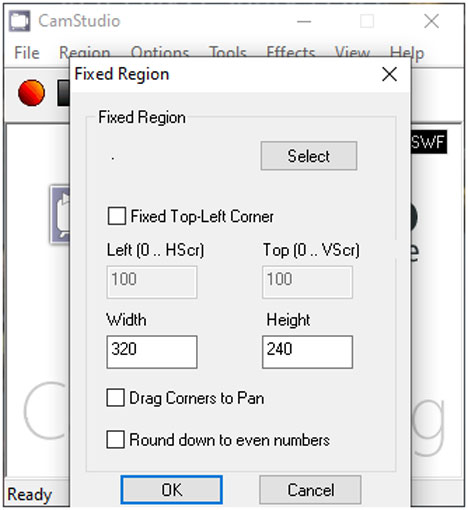
Следующий важный этап – Video Options. Желательно сразу выбрать подходящий кодек (по умолчанию указывается Microsoft Video, но никто не мешает и поэкспериментировать) и общий уровень качества в процентах (чем ближе к 100%, тем итоговая картинка четче, но больше размер занимаемого на жестком диске места). Далее выбирается Framerates – количество кадров в секунду.
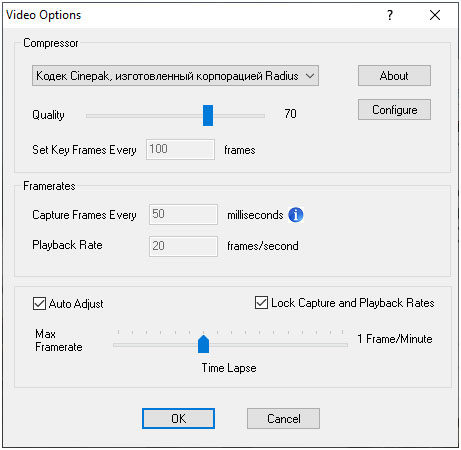
Итоговой «конфигурацией» настроек разработчики разрешают поделиться через кнопку Configure, сохранив скриншот выбранных параметров на жестких дисков и поделившись экспериментами с друзьями.
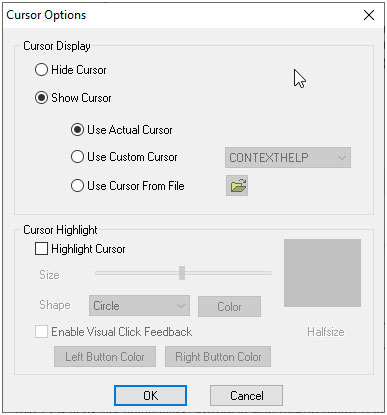
Также гибко настраивается и курсор, который или скрывается, или выводится в нужном цвете или необычном формате (через кнопку Use Cursor From File и вовсе загружаются иконки в индивидуальном порядке).
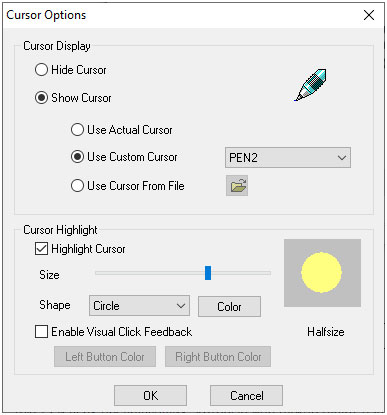
Чуть ниже предусмотрен раздел Highlight, где вручную задаются параметры курсора – размер, форма, цвет, анимация при нажатии на правую или левую кнопку мыши.
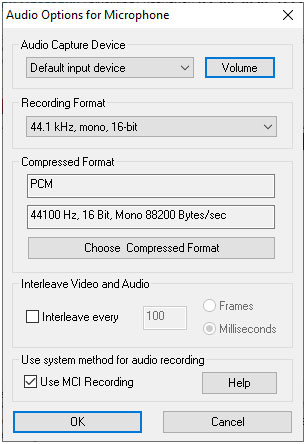
Не меньше деталей связано и со звуком: меняется формат, методы сжатия, варианты вывода, битрейт и прочие тонкости. Причем после выбранных параметров важно еще и соответствующую галочку проставить – Record Audio From… Иначе по умолчанию останется параметр Do Not Record Audio – то есть, своеобразный беззвучный режим.
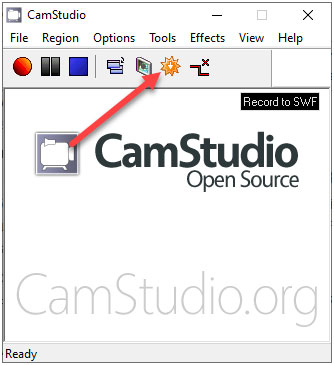
Последнее, с чем осталось разобраться – форматом: AVI, MP4, SWF. Выбор невелик, а уж SWF от Adobe Flash и вовсе устаревший и редко применяемый способ представления медиаконтента, но в некоторых ситуациях еще может пригодиться в веб-среде при встраивании контента на страницы определенных тематических сайтов. Для выбора проще воспользоваться специальным переключателем со стрелкой, направленной вниз. Текущий формат указывается в правом верхнем углу поля предпросмотра.
Как с помощью CamStudio записать видео
После предварительной подготовки остается воспользоваться панелью быстрого доступа или сочетанием горячих клавиш (о настройке комбинации кнопок – в «Нюансах и тонкостях») активировать функцию Record. В зависимости от выбранного режима Region (часть экрана, весь, выбранное окно) CamStudio или предложит дополнительные действия, или сразу начнет подготовку нового контента.
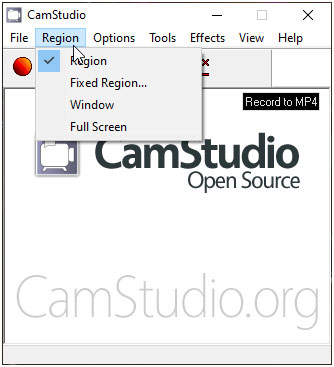
Завершается запись кнопкой Stop или – по таймеру, настраиваемому в Options, в пункте Automatically Stop Recording.
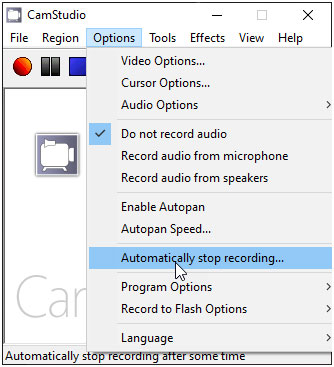
В качестве «повода» для прекращения записи выбирается время в секундах. Ограничений в момент ввода значений не предусмотрено. После сохранения изменений запись видеоролика прервется в тот момент, когда закончатся секунды, отсчитываемые таймером.
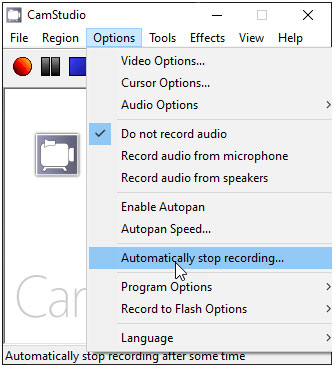
Нюансы и тонкости использования CamStudio
Кроме стандартного функционала разработчики предлагают и ряд необычных решений и возможностей, сосредоточенных вокруг оформления, активации визуальных меток и дополнительных настроек. Подробнее разобраться в каждом аспекте поможет специальное руководство:
Настройка интерфейса. В редких случаях интерфейс запускаемого инструмента «складывается», скрывая половину панели быстрого доступа и окно предпросмотра. И, если подобная проблема возникла, рекомендуется нажать на кнопку с изображениями двух системных окон.
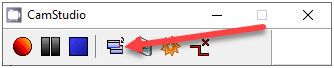
После каждого нажатия интерфейс начнет менять оформление.
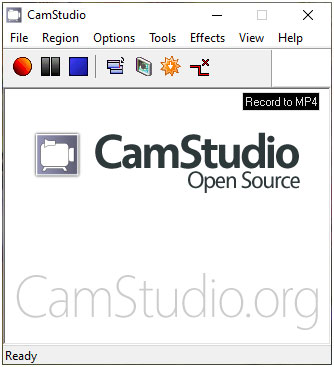
Водяные знаки, аннотации и время. Пункт настроек Effects полностью посвящен всплывающим и добавляемым поверх роликов меткам и сообщениям.
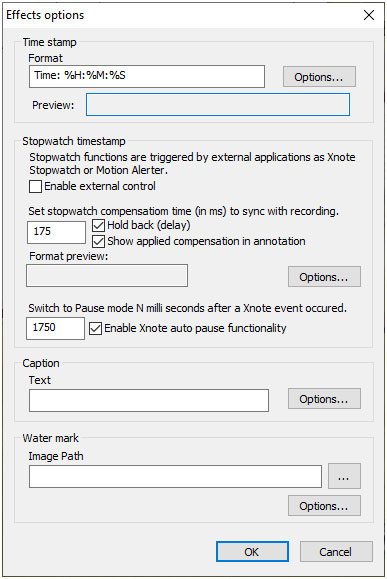
Разработчики предлагают добавлять информацию о времени, выводить текст или добавлять изображение в качестве водяных знаков, намекающих на наличие копирайта.
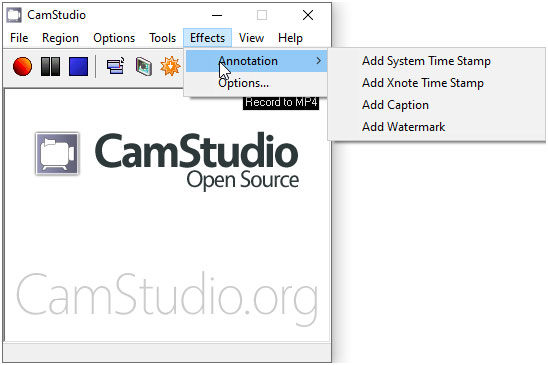
Каждая из опций сначала настраивается, а уже после – активируется с помощью Effects – Annotation. А дальше остается выбрать – нужно ли «Время» (Time), «Текст» (Caption – вписывается заранее в соответствующее поле в Options) или «Метка» (Watermark).
Смена каталога для сохранения роликов и SWF-файлов. По умолчанию CamStudio сохраняет записываемые ролики (а также контент, который еще подготавливаются и находятся в стадии предварительного доступа) на системный диск C.
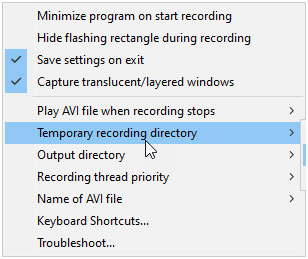
И, если места уже недостаточно, то пора заглянуть в разделы Temporary Recording Directory и Output Directory, выбрав из появившегося контекстного меню пункт Use specific Directory, а затем – указав нужный каталог на жестком диске или даже внешнем накопителе.
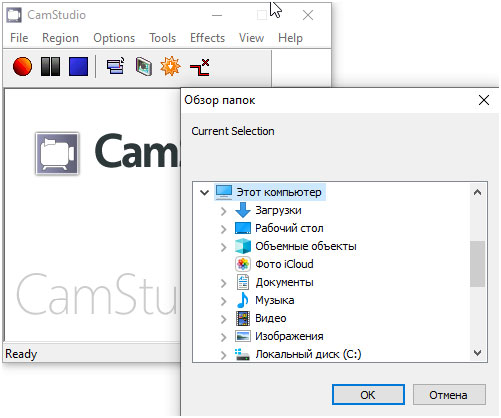
Параметры горячих клавиш. Каждый раз вручную запускать запись видеороликов долго и неудобно. Проще – воспользоваться комбинациями кнопок, представленных в разделе Keyboard Shortcuts в меню Options. Среди предлагаемых вариаций – «Пауза» и «Старт», «Отмена».
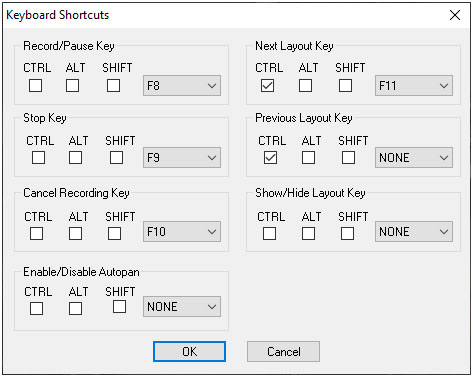
Борьба с техническими неполадками. Встроенная в CamStudio панель Troubleshoot разрешает дистанционно и без обращения в службу поддержки частично избавиться от проблем, связанных с записью звука и видео.
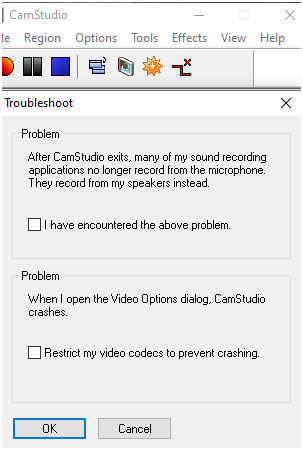
Как вариант – если проставить галочку напротив пункта «Restrict video codecs», то CamStudio запустится с кодеком, выбираемым по умолчанию (Microsoft Video 1) и ограничит использование остальных, повысив тем самым производительность.
Скачать CamStudio бесплатно можно на официальном сайте camstudio.org.
Видео по теме
Как быстро настроить программу Камстудио:
Источник: rusprogi.com
CamStudio — программа захвата видео с монитора. Как пользоваться CamStudio. Где скачать CamStudio бесплатно.
![]()
Полезные программы
Автор Евгений Комаров На чтение 5 мин. Просмотров 931 Опубликовано 20.11.2012
![]()
Hello , Bonjour , Hola или просто здравствуйте, уважаемые читатели блога Help начинающему пользователю компьютера. Из этой статьи вы узнаете об одной замечательной программе для захвата видео с монитора. Название ее – CamStudio . C помощью этой бесплатной программы Вы можете записывать все происходящее на мониторе с последующим сохранением видео на любой носитель информации.
Отмечу, что программа для захвата видео C am S tudio подойдет в первую очередь для новичков, поскольку хоть и имеет небольшую функциональность, зато обладает простым и понятным интерфейсом.
Сегодня Вы узнаете о том, как пользоваться CamStudio , где скачать CamStudio бесплатно и много другой полезной информации, относительно данной программы.
В первую очередь отмечу, что программы подобного типа могут использоваться для решения следующих задач:
— для создания видео презентаций. Созданную презентацию в Microsoft Office PowerPoint (или другом аналогичном инструменте) можно сохранить у видео формате. Для этого перед началом показа слайдов, запускаем, настраиваем CamStudio , начинаем показ презентации. Программа запишет презентацию, которую можно будет потом сохранить у одном из двух доступных форматов ( avi или swf ).
— для создания обучающих видеоуроков.Можно делиться опытом и знаниями в использовании программы, ресурса, технологии, создавая видеоуроки. Например Вы умеете пользоваться Фотошопом. Можно создать серию видео нарезок. Для этого идеально подходит CamStudio , поскольку она позволяет записывать не только видео с экрана, но и аудио с микрофона или колонок.
— другие задачи. Например, можно делать захват видео с монитора, если Вы выполняете какое-нибудь сложное действие. Например, изменяете параметры реестра. В таких случаях, можно записать все свои действия на видео. При ЧП можно будет посмотреть, где, возможно, была допущена ошибка.
Источник: xiod.ru
CamStudio для Windows

CamStudio — бесплатная и простая в использовании программа, которая позволяет записывать все происходящее на мониторе с последующим сохранением готового видео на жестком диске в формате AVI или SWF. Также программа позволяет записывать аудио, что делает CamStudio эффективным инструментом для создания видеопрезентаций и обучающих курсов. В настройках можно задавать область экрана с которого будет происходить запись, скрывать/отображать курсор, редактировать параметры аудио/видео и многое другое.
ТОП-сегодня раздела «Видео захват»
![]()
Fraps 3.5.99 Fraps — популярный инструмент для создания скриншотов и записи видео из игр, с помощью.
![]()
Bandicam 6.0.2.2018 Bandicam — программа для захвата видео и снятия скриншотов в высоком качестве. Имеет простое.
![]()
oCam Screen Recorder 520.0 oCam Screen Recorder — бесплатное приложение, которое умеет записывать все происходящее на экране.

QIP Shot 3.4.2 QIP Shot — программа для получения видео и снимков с экрана монитора. Позволяет быстро и.

AVS Video Recorder 2.6.1.94 AVS Video Recorder — бесплатный и удобный в эксплуатации инструмент, с помощью которого можно.

SplitCam 10.5.62 SplitCam — бесплатная программа способная существенно расширить возможности вебкамеры и.
Отзывы о программе CamStudio
Key про CamStudio 2.7.4 (Build r354) [16-01-2021] Поставил программу, был какой то сбой при установке, но все равно установилась.
Система защиты моего ПК обнаружила вирус.
| | Ответить
Stok в ответ Key про CamStudio 2.7.4 (Build r354) [16-01-2021] По отчету вирустотал одно срабатывание от какого-то ноунейма
https://www.virustotal.com/gui/file/3fbe450e3267799f372a775e4c7e7c47c8bbffeebb0bd0c9690e63374eba8ba0/detection
| | Ответить
Андрей про CamStudio 2.7.4 (Build r354) [28-04-2018] Вместе с этой прогой поставилось минимум 6 прог которые я не просил ( установку делал в ручном режим и убирал все галки), у кого сомнения пишите вк так скрины ( тут нельзя просто) проги: Avast antivirus, Gajin.Net Agen и еще 4 которые не отображаются в трее
3 | 6 | Ответить
Вера про CamStudio 2.7.4 (Build r354) [19-06-2017] Всё самодостаточно отлично:
— собственный кодек Cam. 1.5 (именно его и нужно выбирать в настройках ПО);
— Watermark (.jpg; .png; .bmp и др.) с поддержкой размещения в любой области, а их 6-ть;
— сохранение в одном из трёх форматов: .mp4; .avi; .sfw.
Но скрытая ошибка с главным рабочим окном программы всё портит — оно не открывается после запуска ПО. проработала не мало и сломалась.
3 | 7 | Ответить
Человек про CamStudio 2.7.2 (Build r326) [10-08-2014] Требует установить какую то программу при скачивании помогите пожалуйста
6 | 5 | Ответить
Леля в ответ Человек про CamStudio 2.7.4 (Build r354) [16-06-2016] Вирусы мммММММммм — так вкусно 🙂
3 | 4 | Ответить
Антон про CamStudio 2.7.2 (Build r326) [16-03-2014] Говно-прога. Качество записи отвратное, настройки не помогают. Звук пишет только с микрофона, не смотря на изменения параметров в самой программе и системные настройки.
Короче — говно полное, никому не советую.
5 | 7 | Ответить
Источник: www.softportal.com
CamStudio 2.7.4
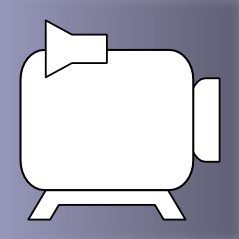
Запись видео с экрана – полезная функция, которая, к сожалению, стандартными средствами Windows не поддерживается. Если у вас возникла необходимость заснять видео происходящего на мониторе компьютера, то необходимо позаботиться о качественном программном обеспечении. Именно такой программой является CamStudio.
CamStudio – бесплатная программа с открытым исходным кодом, позволяющая выполнять запись видео. Программа предоставляет все необходимые функции, которые могут потребоваться пользователю в процессе осуществления записи.
Запись видео
КамСтудио позволяет записывать выделенный вами участок экрана, выбранное Windows-окно или вовсе весь экран. В процессе съемки запись можно приостанавливать кнопкой паузы, а затем снова возобновлять.
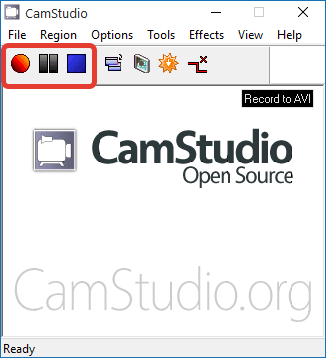
Изменение формата видео
По умолчанию видео сохраняются в формат AVI, но, при необходимости, формат можно изменить на MP4 или SWF.
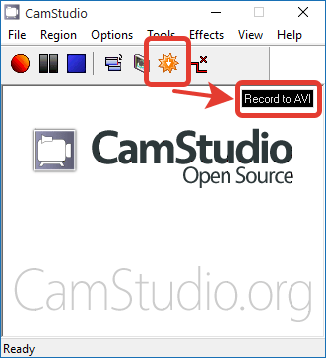
Изменение размера окна программы
Окно программы CamStudio изначально не имеет большой размер. При необходимости, окно программы можно значительно уменьшить, превратив ее в тонкую панель инструментов.

Дополнительные эффекты
Эффекты в CamStudio представляют собой не совсем то, что мы привыкли обычно видеть при работе с видеозаписями. В разделе «Effects» у вас имеется возможность добавить требуемый водяной знак на видео, вставить время и другое.

Отображение или скрытие курсора мыши
Если вы создаете видеоинструкцию, то отображение в видео курсора мыши может пригодиться. В иных же случаях, если в нем нет необходимости, его отображение можно отключить.
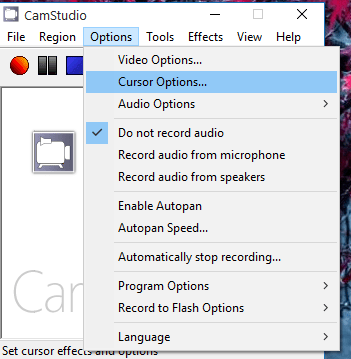
Запись аудио
Запись аудио может вестись с подключенного к компьютеру микрофона, со звуков компьютера или вовсе отключаться.
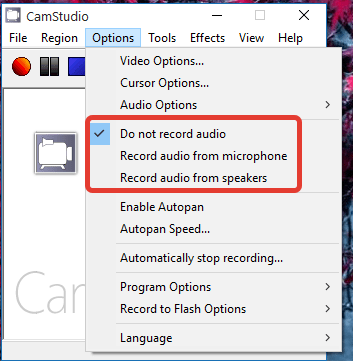
Настройка горячих клавиш
На каждое действие при записи видео с экрана предусмотрены свои горячие клавиши. При необходимости, их можно изменять.
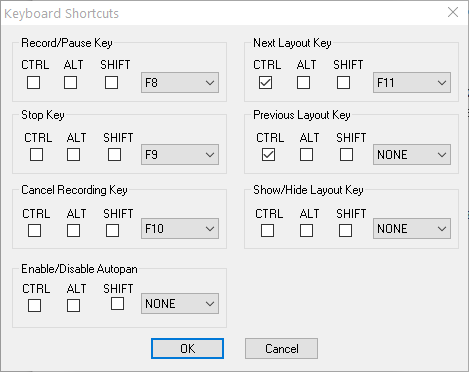
Автоматическая остановка записи
Если ваша видеозапись должна быть фиксированной длительности, т.е. прерваться в определенный момент, то в программе можно задать точное время, по истечении которого запись будет остановлена.
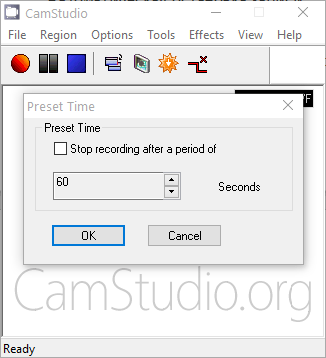
Достоинства CamStudio:
1. Простой и понятный интерфейс;
2. Программа доступна абсолютно бесплатно;
3. Широкий набор инструментов, позволяющий детально настроить работу программы и процесс записи экранного видео.
Недостатки CamStudio:
1. Отсутствие русского языка;
2. При установке программы, если вовремя не отказаться, будет установлен браузер Amigo и другие рекламные продукты.
CamStudio – отличный инструмент, предоставляющий пользователям действительно широкий ассортимент инструментов и настроек для работы с записью видео с экрана. Единственный нюанс программы – это отсутствие русского языка, однако, при таком простом интерфейсе это не станет проблемой для большинства пользователей.
Источник: lumpics.ru